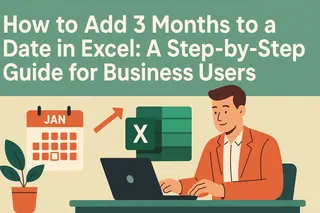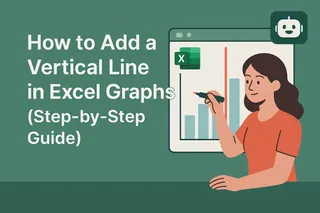Excel est l'outil ultime pour gérer les dates – que ce soit pour suivre des abonnements, des échéances de projet ou des rapports financiers. Mais lorsqu'il s'agit d'ajouter des mois à une date, même les vétérans d'Excel peuvent rencontrer des difficultés. Voici comment maîtriser cela comme un pro.
Pourquoi les dates Excel fonctionnent comme des codes secrets
Petite révélation : Excel stocke les dates sous forme de nombres. Le 1er janvier 1900 = 1, le 31 décembre 2023 = 45 243. Ce système particulier signifie qu'ajouter des mois ne se limite pas à "+30 jours" – c'est bien plus intelligent.
Astuce Pro : Excel sous Windows utilise le système de dates 1900 (les Mac peuvent utiliser 1904). Gardez cela à l'esprit lors d'une collaboration multi-appareils.
Méthode 1 : La fonction EDATE (La solution facile)
Utilisateurs d'Excelmatic, réjouissez-vous ! La fonction EDATE est votre alliée pour ajouter des mois sans erreur. Voici la formule magique :
=EDATE(date_départ; mois)
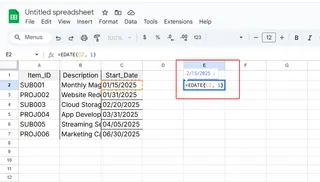
Gestion des cas particuliers :
- Date d'origine :
31 janvier 2023 - EDATE ajuste au dernier jour valide :
28 février 2023(ou 29 les années bissextiles). Aucune date invalide ici !
Méthode 2 : La fonction DATE (Pour les perfectionnistes)
Besoin de plus de contrôle ? Combinez ANNEE, MOIS et JOUR avec la fonction DATE :
=DATE(ANNEE(A1); MOIS(A1) + 1; JOUR(A1))
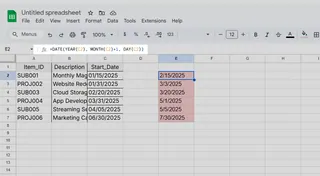
Attention : Contrairement à EDATE, cette méthode n'ajuste pas automatiquement les fins de mois. Pour le 31 janvier, une logique supplémentaire est nécessaire pour gérer la durée plus courte de février.
Techniques avancées pour les experts
1. Mise à jour en masse
Faites glisser la poignée de recopie après avoir appliqué EDATE à une cellule – Excel mettra à jour des colonnes entières instantanément.
2. Ajout conditionnel de mois
Utilisez SI pour ajouter des mois uniquement si nécessaire. Par exemple, prolongez les échéances du Q1 d'un mois :
=SI(MOIS(A1) <= 3; EDATE(A1; 1); A1)
3. Correction du formatage
Si Excel traite vos dates comme du texte, faites un clic droit → Format de cellule → Date. Finies les erreurs de formule !
Pièges à éviter
- Années bissextiles : EDATE les gère, mais les ajustements manuels avec DATE peuvent échouer.
- Références absolues vs relatives : Oublié les
$? Vos formules copiées peuvent référencer les mauvaises cellules. - Particularités Mac : Vérifiez votre système de dates (1900 vs 1904) si les formules semblent incorrectes.
Boostez avec Excelmatic
Pourquoi se battre avec des formules quand l'IA peut faire le travail ? Excelmatic révolutionne les calculs de dates :
- Suggestions intelligentes : Recommande automatiquement EDATE ou DATE selon vos données.
- Détection d'erreurs : Signale instantanément les problèmes d'années bissextiles ou de formats incompatibles.
- Traitement en masse : Mettez à jour des milliers de dates en un clic.
Essayez : Importez votre feuille de calcul dans Excelmatic, et laissez l'IA générer des formules de dates sans erreur en quelques secondes.
Exemples concrets
Renouvellements d'abonnement :
=EDATE(A2; 1) // Ajoute 1 mois à chaque date d'inscriptionRetards de projet :
=SI(B2 < AUJOURDHUI(); EDATE(B2; 1); B2) // Prolonge les tâches en retard
Conclusion
Ajouter des mois dans Excel est simple avec EDATE ou DATE – mais Excelmatic le rend facile. Abandonnez le travail manuel et laissez l'IA gérer la logique pendant que vous vous concentrez sur les décisions.
À vous : Un casse-tête de dates ? Soumettez-le dans le chat IA d'Excelmatic pour des solutions instantanées.